Reklama
Spoločnosť Apple predáva iba niekoľko rôznych modelov zariadení iPhone, vďaka ktorým je pre vás ťažké odlíšiť sa. Okrem niekoľkých farebných možností a väčších telefónov Plus / Max je každý iPhone približne rovnaký.
Aj keď nemôžete dosiahnuť úroveň prispôsobenia systému Android bez toho, aby ste iPhone útek z väzenia prerušili, stále môžete vylepšiť svoje zariadenie. Tu je niekoľko spôsobov, ako pre vás iPhone urobiť jedinečným.
1. Získajte vlastné puzdro alebo kožu
Najjednoduchší spôsob, ako si prispôsobiť zvonku iPhone, je puzdro alebo koža. Vzhľadom na popularitu iPhone nájdete tisíce možností pre prípady na Amazone, eBay a vo fyzických obchodoch.
Mnoho ľudí sa drží veľkých značiek, ako sú OtterBox a Speck, takže ak chcete vyniknúť, pozrite sa na niečo iné. Uistite sa však, že máte solídne puzdro; vyzerá to jedno, ak to nechráni pred kvapkami.
Ak nechcete mať na telefóne puzdro, môžete si namiesto toho zvoliť kožu. Vďaka tomu môžete telefón pevne zabaliť do materiálu, ktorý zvyšuje priľnavosť, chráni pred odtlačkami prstov a vyzerá úhľadne. Je zložitejšie ich použiť ako prípad, ale ponúkajú oveľa viac možností na prispôsobenie.
Dbrand je pre nich obľúbenou voľbou, nájdete však aj iných predajcov.Samozrejme si môžete kúpiť rôzne doplnky pre svoj telefón, okrem puzdier a kožiek. Ak vlastníte telefón iPhone 11, pozrite sa na najlepšie príslušenstvo pre iPhone 11 8 najlepších doplnkov pre iPhone 11Máte nový lesklý iPhone 11? Potom to budete chcieť vyriešiť. Tu je to najlepšie príslušenstvo pre iPhone 11, ktoré si dnes môžete kúpiť. Čítaj viac .
2. Nastavte jedinečnú tapetu
Pokiaľ ide o personalizáciu softvéru, mali by ste do telefónu pridať skvelú tapetu. Všetci sú oboznámení s predvolenou tapetou z reklamy spoločnosti Apple, takže nastavenie vlastnej dodá vášmu zariadeniu nový dotyk.
Choďte na Nastavenia> Tapeta> Vyberte novú tapetu priradiť jeden. Môžete si vybrať z tých zásob, ktoré sa dodávajú s iOS, alebo si môžete prezerať svoje vlastné fotografie a nastaviť si tie, ktoré ste nasnímali. Po výbere môžete povoliť perspektíva ak chcete, aby sa tapeta pri nakláňaní zariadenia pohybovala.
Nakoniec sa rozhodnite, či chcete tapetu na ploche, na uzamknutej obrazovke alebo na oboch. To vám umožní nastaviť dve odlišné tapety - jednu, ktorá sa má predviesť, a jednu, ktorá je osobnejšia.



Nie ste obmedzení na týchto niekoľko pozadí a svoje vlastné fotografie. Odhlásiť sa najlepšie miesta, kde nájdete tapety pre iPhone 10 najlepších miest na nájdenie vašej ďalšej tapety pre iPhonePotrebujete novú tapetu pre iPhone? Tieto úžasné aplikácie slúžia tisícom tapiet, takže nájdete dokonalé pozadie. Čítaj viac pre stovky skvelých možností.
3. Vyberte nový tón zvonenia a text
Koľkokrát ste už počuli predvolený tón zvonenia iPhone na verejnosti? Keď tak urobíte, často uvidíte niekoľko ľudí, ktorí sa obracajú na svoje telefóny, pretože nikto nevie, či je to ich telefón alebo nie.
Nie je dôvod používať rovnaké zvonenie ako všetci ostatní. Môžete si vybrať z množiny vyzváňacích tónov, ktoré sú súčasťou telefónu, alebo si s trochou práce vytvoriť svoj vlastný. Choďte na Nastavenia> Zvuky a klepnite na zvonenie vyberať z dostupných možností.
Zatiaľ čo tu môžete zmeniť svoj Textový tón, Nová poštaa ďalšie zvuky. Každá z nich obsahuje a chvenie v hornej časti, kde si môžete vybrať iný vzor vibrácií. Ak chcete, môžete si dokonca vytvoriť vlastné vzory vibrácií.


Nie ste spokojní so žiadnym skladom zvonenie? Apple vám umožní kúpiť viac z iTunes, ale nie je dôvod na to. Máme plné príručka na vytváranie a pridávanie vyzváňacích melódií pre iPhone Ako vytvoriť alebo importovať zadarmo iPhone zvonenie sVyzváňacie tóny si môžete kúpiť prostredníctvom iTunes alebo si pomocou tohto sprievodcu môžete bezplatne vytvárať alebo importovať vlastné upozornenia. Čítaj viac zadarmo.
4. Pridajte svoju fotografiu
Tri vyššie uvedené body sú celkom zjavné hlavné zmeny, ktoré je potrebné vykonať, ale iOS vám umožňuje pridať osobný kontakt aj inými malými spôsobmi. Jednou z nich je pridanie fotografie na svoju kontaktnú kartu a informačnú stránku Apple ID.
Keď otvoríte nastavenie, nájdete svoju fotografiu v hornej časti stránky. Toto prepojenie na nastavenia účtu Apple ID vám umožní zmeniť možnosti platby, spravovať vaše zariadenia a pristupovať k informáciám iCloud.
Ak ste už pre svoj Apple ID nastavili obrázok na inom zariadení Apple alebo na webovej stránke iCloud, uvidíte ho tu. Ak to chcete zmeniť (alebo pridať prvýkrát), vyberte svoje meno v hornej časti nastavenie a potom klepnite na svoju aktuálnu profilovú fotografiu. kohútik Odfoť nasnímajte nový pomocou fotoaparátu alebo vyberte Vyberte možnosť Foto na odovzdanie jedného z telefónu.


Ak chcete pridať svoju fotografiu na svoju kartu kontaktu, otvorte kontakty app. Vaše meno a profilový obrázok by ste mali vidieť navrchu ako Moja karta. Potom klepnite na toto tlačidlo editovať v pravom hornom rohu stránky. Nakoniec vyberte svoju profilovú fotografiu, aby ste mohli nasnímať novú fotografiu vo fotoaparáte, nahrať nový obrázok, upraviť aktuálny obrázok alebo ho odstrániť.

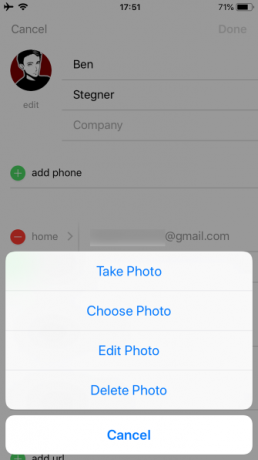
5. Prispôsobte si Control Center a widgety
Control Center je ponuka na jednom mieste pre niekoľko pohodlných prepínaní a možností. Je to užitočné po vybalení z krabice, ale naozaj svieti, keď si ho prispôsobujete, aby ste držali nástroje, ktoré používate najviac.
V prípade, že si to neuvedomujete, môžete do zariadenia Control Center prejsť potiahnutím nadol z pravého horného rohu obrazovky na zariadení iPhone X alebo novšom. Na telefóne iPhone 8 alebo staršom prejdite prstom nahor z dolnej časti obrazovky.
Choďte na Nastavenia> Centrum ovládania> Prispôsobenie ovládacích prvkov pozrieť sa. Pokryli sme sa ako prispôsobiť Control Center Ako používať prispôsobiteľné ovládacie centrum iOS 11 na zariadeniach iPhone a iPadZaujíma vás, ako deaktivovať AirDrop, povoliť Night Shift alebo zmeniť výstup AirPlay pre pieseň, ktorú počúvate? Ukážeme vám, ako na to. Čítaj viac v minulosti.
Widgety umiestnené v zobrazení Today View vám umožňujú okamžitý prístup k informáciám z aplikácií. Umožní vám to napríklad zavolať svojim obľúbeným kontaktom alebo zobraziť ďalšiu udalosť v kalendári. Prejdením prstom po obrazovke Domov prejdete na obrazovku Today View úplne vľavo.
Tu uvidíte všetky vaše existujúce miniaplikácie. Ak ich chcete prispôsobiť, prejdite nadol a klepnite na editovať v dolnej časti obrazovky. Rovnako ako v Control Center, môžete odstrániť a znova usporiadať existujúce možnosti. Prejdite nadol a vyhľadajte ďalšie dostupné miniaplikácie.
Tieto aplikácie pochádzajú z vašich nainštalovaných aplikácií, takže po inštalácii nových skontrolujte, či majú aj užitočné widgety.


6. Zostavte si vlastnú domovskú obrazovku
Systém iOS nemá alternatívne spúšťače, ako napríklad Android, a ste uzamknutí v rozložení ikon na mriežke. Ale na domácej obrazovke máte viac priestoru na tvorivosť, než si myslíte.
Odhlásiť sa naša zbierka kreatívnych rozložení domovskej obrazovky iPhone 12 kreatívnych rozložení na usporiadanie domovskej obrazovky vášho iPhoneUž vás nebaví nudná mriežka ikon aplikácií vo vašom iPhone? Namiesto toho vyskúšajte jedno z týchto úžasných alternatívnych rozložení domovskej obrazovky iPhone. Čítaj viac pre nápady a pokyny.
Urob si svoj iPhone skutočne svojím
Poskytli sme niekoľko zábavných spôsobov, ako dať vášmu iPhone úvodnú osobnosť. Vďaka tomu je vaše zariadenie jedinečné v porovnaní s tisíckami ďalších telefónov iPhone vo voľnej prírode. Dúfajme, že vás baví niektoré z týchto metód. Viac informácií nájdete v týchto tipoch vytváraním lepších návykov pre smartfóny vylepšením domácej obrazovky Budujte lepšie návyky smartphonov s 8 vylepšeniami na domácej obrazovkeTieto jednoduché vylepšenia úvodnej obrazovky smartfónu vám môžu pomôcť urobiť váš telefón menej atraktívnym a zadarmo vás urobia viac. Čítaj viac .
Samozrejme môžete s telefónom iPhone urobiť takmer čokoľvek, ak ho budete útočiť. Ale v týchto dňoch, jailbreaking už to nestojí Mali by ste stále útek z väzenia iPhone?Bývalo to tak, že ak ste na svojom iPhone chceli pokročilé funkcie, uväznili by ste ho. Ale stojí to za to v tejto fáze hry? Čítaj viac . Otvára vás príliš veľa bezpečnostných rizík a pre všetkých je teraz možné veľa vylepšení z útek z minulosti.
Ben je zástupcom redaktora a sponzorovaným post manažérom na MakeUseOf. Je držiteľom titulu B.S. v odbore počítačových informačných systémov z Grove City College, kde absolvoval štúdium Cum Laude as titulom Honours. Rád pomáha druhým a je vášnivým hráčom videohier ako média.

